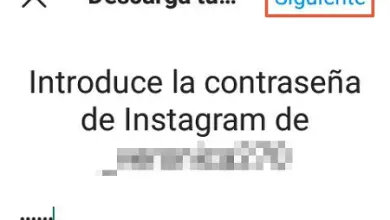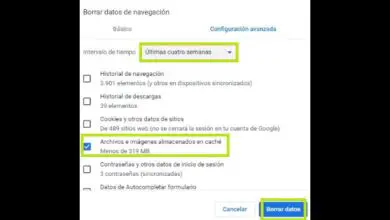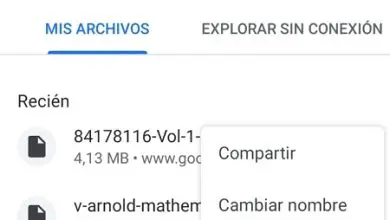Come abilitare o attivare Adobe Flash Player nel tuo browser
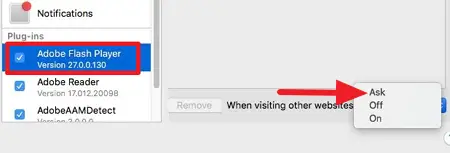
Adobe Flash Player è un plug-in del browser che consente di riprodurre contenuti multimediali. La sua funzione principale è quella di offrire una migliore riproduzione di elementi come suoni, video e altri elementi interattivi. È per questo motivo che deve essere aggiornato di volta in volta, poiché consente all’esperienza di navigazione in Internet di essere molto più confortevole.
Quando invece disponi della versione attuale di questa applicazione, non troverai nessun tipo di restrizione ai contenuti multimediali sui siti web che visiti. Tuttavia, a volte è necessario sapere come abilitare o attivare Adobe Flash Player nel proprio browser. Se non sai come farlo, continua a leggere e segui i passaggi mostrati.
In Google Chrome
Se il tuo browser preferito è Google Chrome e riscontri problemi nell’apertura di contenuti che richiedono l’abilitazione di Adobe Flash Player, esiste una soluzione semplice. Potresti aver già abilitato il plugin in precedenza, ma sicuramente deve essere fatto ancora una volta. Segui i passaggi seguenti e termina il processo in pochi minuti:
- Sul tuo computer, apri Google Chrome, vai in alto a destra della finestra e clicca sui tre puntini verticali per aprire il » menu » delle opzioni.
- Ora, nell’elenco cerca l’ opzione » Impostazioni » e fai clic su di essa.
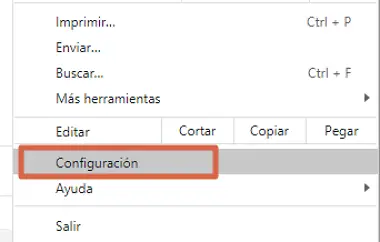
- Nella nuova finestra, dovresti andare su » privacy e sicurezza «.
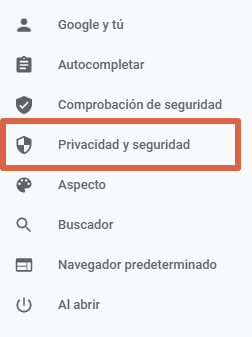
- Sullo schermo appariranno ancora più opzioni di impostazione, continua a scorrere fino ad arrivare alla sezione » Impostazioni contenuto » e fai clic su tale opzione.
- Vedrai diverse opzioni di impostazione sullo schermo, fai clic sul cosiddetto » Flash » per vedere tutte le impostazioni in quella sezione.
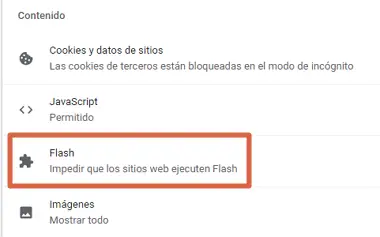
- Abilita l’opzione chiamata » Chiedi prima (consigliato) «. Questa opzione potrebbe apparire come » Chiedi prima» a seconda della versione del browser; prima di finire, imposta alcune eccezioni se lo desideri.
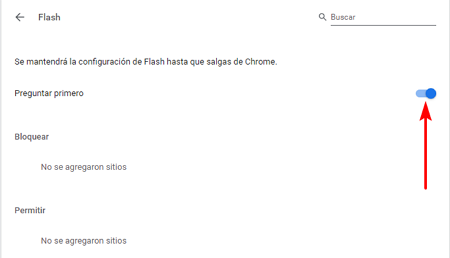
- Salva le impostazioni uscendo dal browser e d’ora in poi ogni volta che una pagina dovrà utilizzare Adobe Flash Player ti verrà chiesto. Perché funzioni devi solo accettare ogni volta che appare e tutti i plugin nelle pagine funzioneranno senza problemi.
In Mozilla Firefox
Per gli utenti che preferiscono utilizzare il browser Mozilla Firefox, i problemi con questa applicazione sono generalmente molto rari. Tuttavia, se hai problemi e non sai come attivare Adobe Flash Player, segui questi passaggi:
- Una volta aperta la pagina Web che richiede l’uso di Adobe Flash, vai nella parte superiore dello schermo, proprio dove si trova l’URL.
- Fai clic sul pulsante «lego» e vedrai un messaggio che indica se desideri consentire o negare l’uso di Adobe Flash Player. Scegli semplicemente l’opzione che desideri e il gioco è fatto.
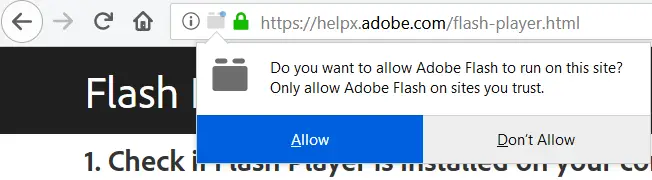
In Microsoft Edge
Il browser Microsoft Edge precedentemente noto come Internet Explorer consente di attivare Adobe Flash Player più o meno allo stesso modo di Google Chrome. I passaggi da eseguire per attivare questa applicazione nel browser sono i seguenti:
- Apri il browser Microsoft Edge e in alto a destra vedrai » tre ellissi «, cliccaci sopra.
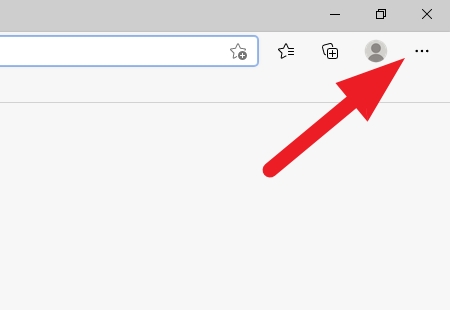
- Vedrai quindi un menu a tendina, tra le sue opzioni clicca su » Impostazioni «.
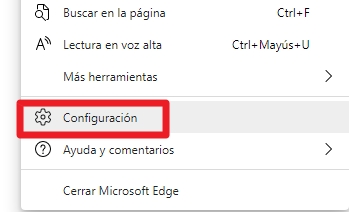
- Nella serie di opzioni che compaiono sullo schermo dovrai scendere fino ad ottenere le cosiddette » Autorizzazioni sito «.
- In questa nuova serie di opzioni vedrai tra le prime chiamate Usa Adobe Flash Player. Fare clic sul pulsante a destra di questo nome per attivare l’opzione se è disattivata.
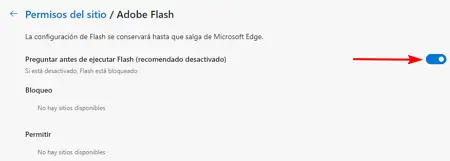
- Ora chiudi completamente la scheda del browser e riaprila.
- La nuova configurazione sarà stata salvata automaticamente e ora ogni volta che accedi a una pagina che necessita di Flash Player vedrai un’icona a forma di puzzle. Dovrai solo fare clic su quell’icona e fare clic su » Consenti una volta » affinché tutto funzioni correttamente.
nell’Opera
Per gli utenti che preferiscono navigare in Opera, i passaggi per attivare Adobe Flash Player sono molto semplici. Se hai problemi con alcune pagine che necessitano di flash, di seguito vedrai una spiegazione passo passo di cosa devi fare per attivare questa applicazione in modo da non perderti nel processo:
- Apri il tuo browser Opera e nella pagina principale cerca il pulsante » Menu «.
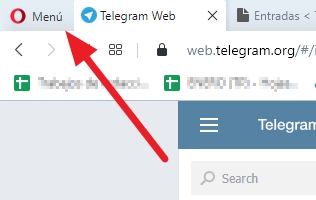
- Scorri le opzioni verso il basso e fai clic su » Impostazioni «.
- Vedrai ora una serie di sezioni disponibili, devi andare nella sezione » Avanzate » e cliccarci sopra per continuare con la procedura.
- In questa nuova sezione, trova e fai clic su » Impostazioni contenuto » o » Privacy e sicurezza » a seconda della versione del tuo browser.
- Ora appariranno diversi campi e dovrai selezionare quello chiamato » Flash » per continuare.
- Già all’interno di questa configurazione, abilita il pulsante » Consenti ai siti di eseguire contenuto Flash «.
- Ora, abilita l’ opzione » Chiedi prima «.
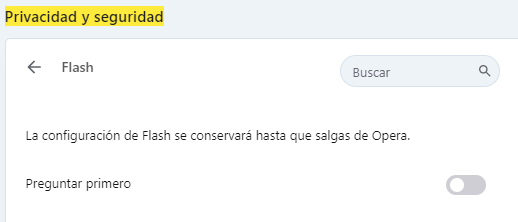
- Chiudi il browser per salvare le impostazioni e le modifiche faranno automaticamente apparire una finestra che chiede se abilitare o meno l’applicazione quando una pagina deve utilizzare Flash. Seleziona » Accetto » in modo che il contenuto della pagina funzioni senza problemi e tu abbia una migliore esperienza di navigazione.
in safari
Se sei uno di quelli che utilizza il browser Safari e hai problemi con i contenuti flash, devi seguire le istruzioni seguenti per attivare correttamente Adobe Flash Player:
- Apri il browser Safari e fai clic sull’icona a forma di ingranaggio per accedere al menu a discesa.
- Una volta nel menu, seleziona l’ opzione » Preferenze » per continuare.
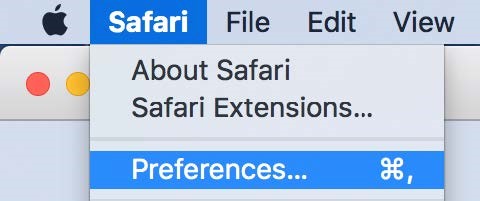
- Nella finestra che compare vedrai una serie di diverse opzioni, cerca la sezione » Sicurezza » e cliccaci sopra.
- Vedrai diverse opzioni di seguito e devi selezionare » Consenti moduli (plug-in) «.
- Ora, fai clic sull’opzione » Impostazioni modulo » e ti porterà in un’altra finestra.
- Tra le opzioni cerca il cosiddetto » Adobe Flash Player » e spunta la casella che gli corrisponde sul lato sinistro dello schermo.
- Sul lato sinistro della funzione vedrai diverse opzioni tra cui scegliere, seleziona » Chiedi » per terminare.
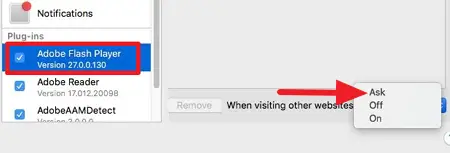
- Ora ogni volta che una pagina web deve utilizzare Adobe Flash Player per funzionare, vedrai una domanda sullo schermo in cui devi scegliere se accettare o negare l’azione richiesta.